- Win+X가 아예 안되면 키보드 자체인지 확인이 필요합니다.
- 소프트웨어 문제인 경우 검사를 실행하여 시스템 파일을 수정해야 합니다.
- 작업 관리자에서 Explorer 프로세스를 다시 시작해 볼 수도 있습니다.
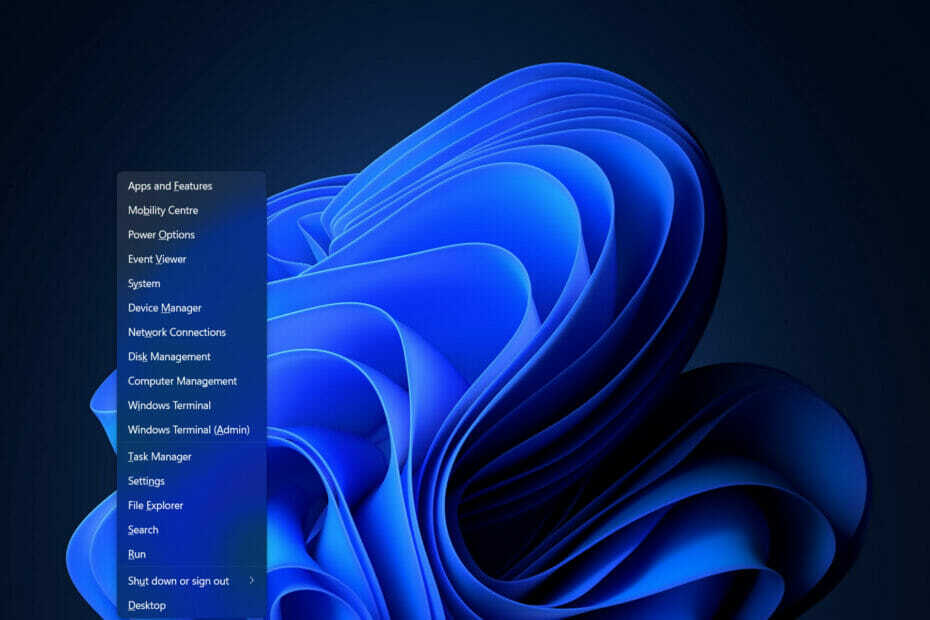
엑스다운로드 파일을 클릭하여 설치
이 소프트웨어는 드라이버를 계속 실행하여 일반적인 컴퓨터 오류 및 하드웨어 오류로부터 안전하게 보호합니다. 이제 간단한 3단계로 모든 드라이버를 확인하십시오.
- DriverFix 다운로드 (확인된 다운로드 파일).
- 딸깍 하는 소리 스캔 시작 문제가 있는 모든 드라이버를 찾습니다.
- 딸깍 하는 소리 드라이버 업데이트 새 버전을 얻고 시스템 오작동을 방지합니다.
- DriverFix가 다운로드되었습니다. 0 이달의 독자.
Windows 11에서 Win + X가 작동하지 않는 경우 몇 가지 옵션을 사용할 수 있습니다. 바로 가기는 시작 버튼을 마우스 오른쪽 버튼으로 클릭하는 것처럼 전원 메뉴를 열어야 하지만 때로는 오작동할 수 있습니다.
이 문제의 원인은 탄 키와 같은 하드웨어 문제에서 Explorer 프로세스 내부의 버그와 같은 소프트웨어 문제에 이르기까지 다양합니다.
HDD에 OS를 설치하는 데 걸리는 시간을 확인한 직후 Windows 11 상황에서 Win + X가 작동하지 않는 문제를 해결하는 방법을 보여 드리겠습니다.
Windows 11의 새로운 키보드 단축키는 무엇입니까?
멋진 키보드 단축키에 감사하지 않을 수 없습니다. 그것들이 효율적이고 새로운 것을 사용하도록 스스로 훈련할 수 있다는 사실은 몇 초의 시간을 계속해서 절약할 것이기 때문에 미래에 이점을 얻을 것입니다.
새로운 기능과 연결된 Microsoft의 최신 운영 체제 버전인 Windows 11에는 여러 가지 새로운 키보드 단축키가 포함되어 있습니다.
이전에는 Windows 바로 가기를 사용하여 포커스 창을 좌우로만 스냅할 수 있었습니다. 그러나 이제 다음을 사용할 수 있습니다. 창 키와 함께 위쪽 화살표 그리고 아래쪽 화살표 위나 아래로도 스냅할 수 있습니다.
또한 이제 다음을 사용하여 빠른 설정 메뉴를 열 수 있습니다. 창 + ㅏ, 그리고 더 많은. 알아야 할 다른 새로운 단축키는 다음과 같습니다.
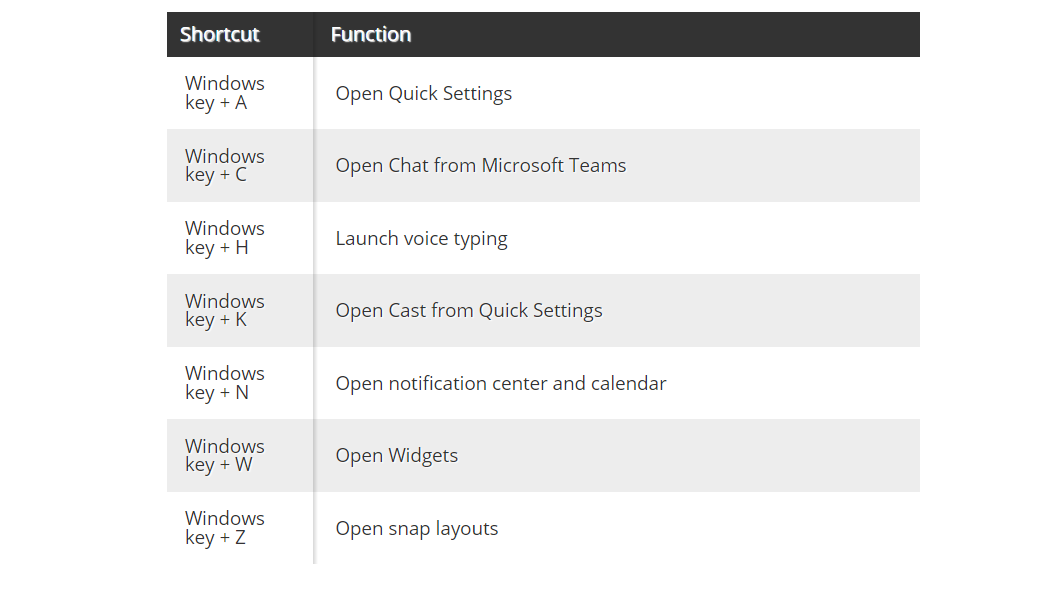
키보드 및 단축키 작동 방식에 대한 자세한 내용은 Windows 11에서 키보드 레이아웃을 변경하는 방법에 대한 게시물을 확인하세요..
즉, 새로 발견된 바로 가기를 사용하여 장난을 시작하기 전에 Windows 11 오류에서 Win + X가 작동하지 않는 문제 해결로 이동하겠습니다.
Windows 11에서 Win + X가 작동하지 않는 문제를 해결하려면 어떻게 해야 합니까?
1. 키보드 확인
전문가 팁: 일부 PC 문제는 특히 저장소가 손상되었거나 Windows 파일이 누락된 경우 해결하기 어렵습니다. 오류를 수정하는 데 문제가 있는 경우 시스템이 부분적으로 손상되었을 수 있습니다. 컴퓨터를 스캔하고 결함을 식별하는 도구인 Restoro를 설치하는 것이 좋습니다.
여기를 클릭 다운로드하고 복구를 시작합니다.
소프트웨어 디버깅을 진행하기 전에 먼저 현재 상황에 대한 책임이 누구에게 있는지 확인해야 합니다.
문제가 키보드에 있는지 확인하려면 이기다 다음과 같은 다른 키와 함께 키 나, 그리고 확인 설정 앱이 열립니다.
하신 후 테스트를 해보세요 엑스 메모장이나 다른 쓰기 소프트웨어에 텍스트를 입력하여 키를 누릅니다. 둘 중 하나 또는 둘 다 제대로 작동하지 않는 경우 키보드 또는 두 개의 키를 변경해야 할 수 있습니다. 그렇지 않으면 다음 해결 방법을 진행하십시오.
2. 키보드 드라이버 업데이트
- 누르다 창 + 에스 및 조회 기기 관리자.
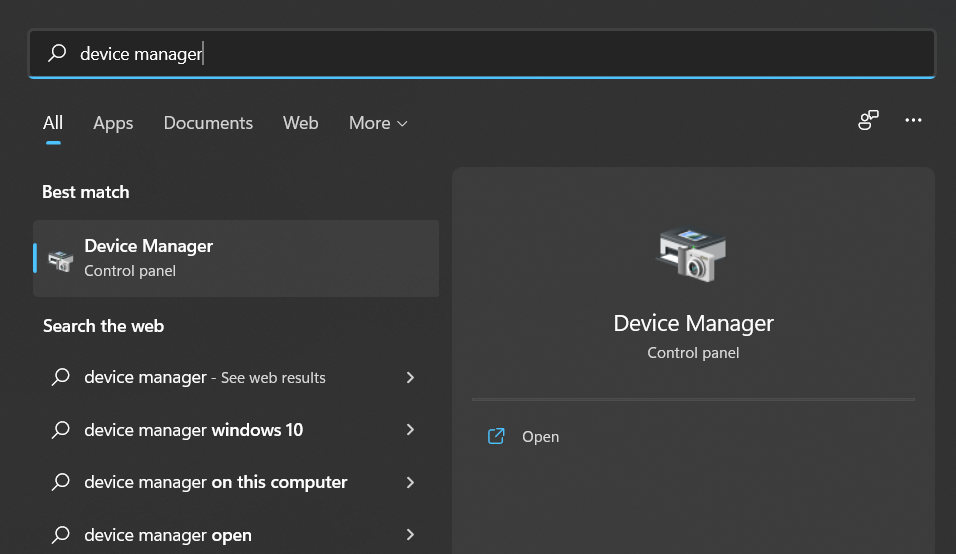
- 입력했으면 확장 키보드 섹션을 선택하고 각 키보드 드라이버를 마우스 오른쪽 버튼으로 클릭하여 드라이버 업데이트.
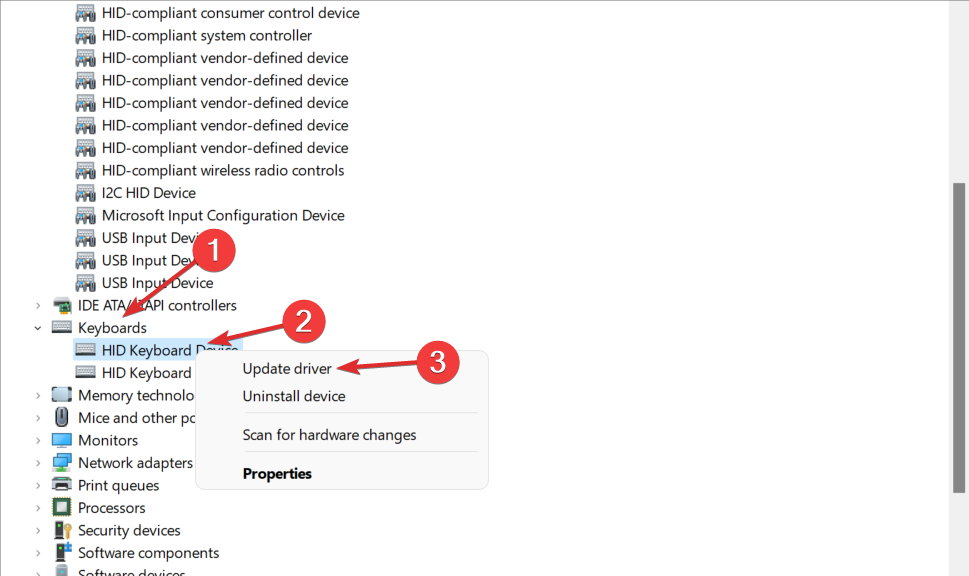
- 또는 다음을 선택할 수 있습니다. 기기 제거 드라이버를 자동으로 다시 설치하려면 컴퓨터를 다시 시작하십시오. 그런 다음 Win + X not working 오류가 사라집니다.
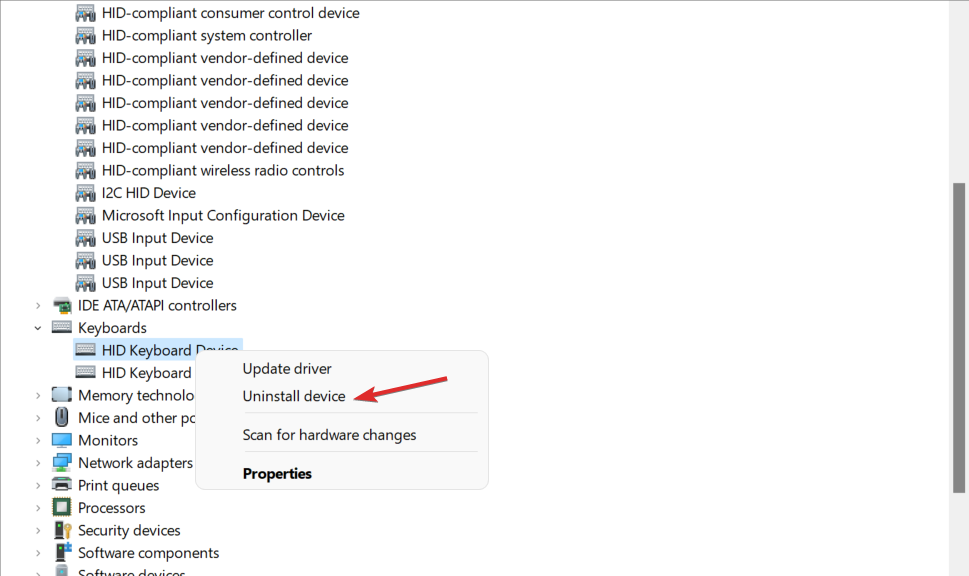
Windows가 컴퓨터 드라이버 업데이트를 담당하지만 때때로 수동으로 업데이트해야 합니다.
또는 DriverFix와 같이 누락되거나 오래된 드라이버를 모두 자동으로 찾아 설치하는 타사 소프트웨어 도구를 사용할 것을 권장합니다.
Windows 11 문제에서 작동하지 않는 Win + X는 물론 다른 드라이버 관련 오류도 쉽게 피할 수 있었습니다.
⇒ DriverFix 받기
3. 탐색기 다시 시작
- 누르세요 CTRL 키 + 알트 + 삭제 버튼을 동시에 누른 다음 작업 관리자 액세스할 수 있습니다.
- 여기, 찾아봐 탐침 아래의 작업 세부 탭을 클릭하고 선택하십시오. 작업 종료.
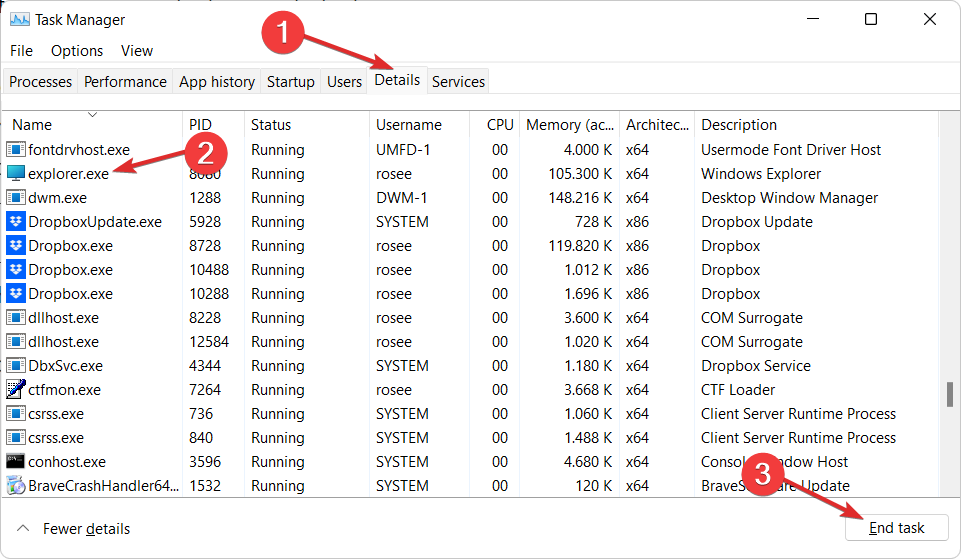
- 이제 클릭 파일, 다음에 새 작업 실행 및 유형 탐침 Win + X가 작동하지 않는 문제를 해결하기 위해 내부.
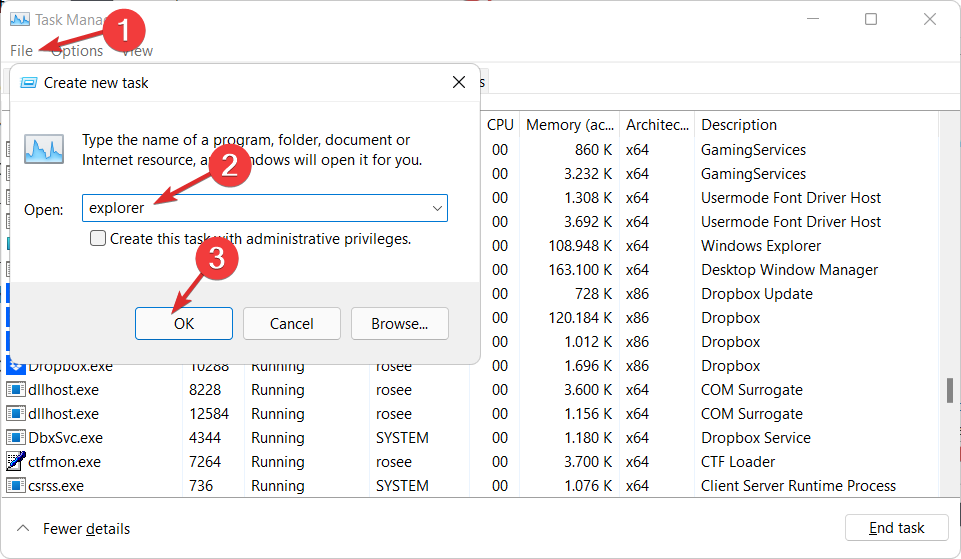
Explorer는 상호 작용하는 데 사용하는 그래픽 인터페이스를 제공하는 책임이 있는 프로그램 관리자 프로세스입니다. 대부분의 Windows(시작 메뉴, 작업 표시줄 알림 영역, 파일 탐색기)와 알림 지역.
경우에 따라 Windows 그래픽 셸을 구성하는 구성 요소가 완전히 고정되지 않은 경우 비정상적으로 작동하기 시작할 수 있지만 프로세스를 다시 시작하면 오류가 가장 확실하게 수정됩니다.
- Process Explorer란 무엇이며 Windows 10/11에서 어떻게 사용합니까?
- Windows에서 explorer.exe를 찾을 수 없음 [실제로 작동하는 8가지 수정 사항]
- Windows 10/11에서 Explorer.exe 높은 CPU 사용량 [전체 수정]
4. SFC 스캔 실행
- 누르세요 창 + 에스 키를 함께 누르고 검색 cmd. 상단 결과를 마우스 오른쪽 버튼으로 클릭하고 관리자 권한으로 실행.
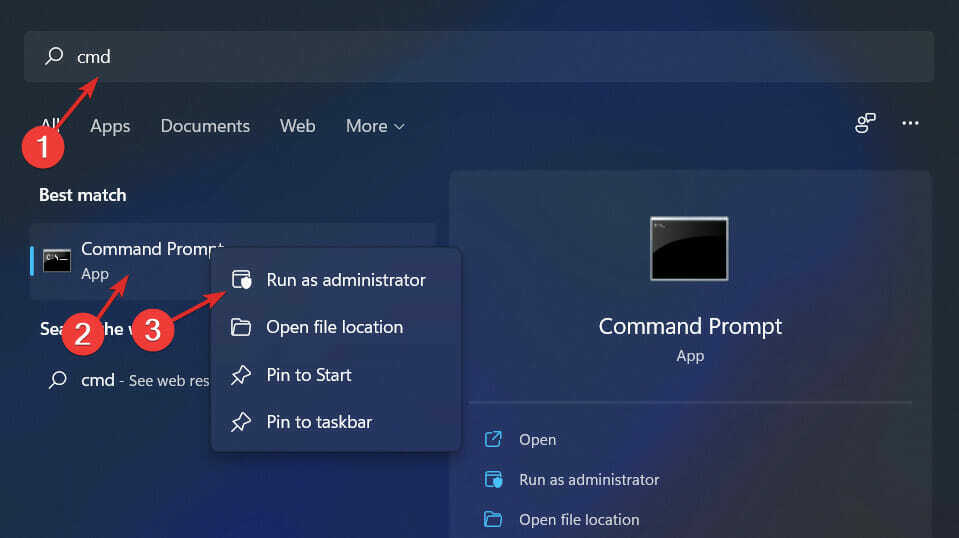
- 일단 안에 들어가면 명령 프롬프트 창에서 다음 명령을 입력하거나 복사하여 붙여넣습니다.
sfc /scannow
또는 다음을 수행할 수 있습니다. 마우스와 키보드가 작동하지 않는 경우 수행할 작업에 대한 기사를 참조하십시오. Windows 11에서 키보드 버그가 사라졌는지 확인하십시오.
마지막으로 위의 해결 방법으로 소프트웨어 문제가 해결되지 않으면 Windows 11의 시작 메뉴를 수정하는 방법에 대한 가이드 읽기.
이 가이드가 도움이 되었나요? 주저하지 말고 아래 의견 섹션과 생각하고 있는 솔루션이 있는지 알려주십시오.
 여전히 문제가 있습니까?이 도구로 수정하세요.
여전히 문제가 있습니까?이 도구로 수정하세요.
- 이 PC 수리 도구 다운로드 TrustPilot.com에서 우수 평가 (다운로드는 이 페이지에서 시작됩니다).
- 딸깍 하는 소리 스캔 시작 PC 문제를 일으킬 수 있는 Windows 문제를 찾습니다.
- 딸깍 하는 소리 모두 고쳐주세요 특허 기술 문제를 해결하기 위해 (독자 전용 할인).
Restoro가 다운로드되었습니다. 0 이달의 독자.

